 TeamViewer – це програма, яка дає можливість будь-якому користувачеві віддалено управляти комп’ютером, вона дозволяє не тільки проводити обмін файлами між керуючим і керованим комп’ютерами, але і організовувати відеоконференції. Дана програма працює на таких операційних системах, як Windows, Mac OS, Linux, iOS і Android. Віддалене управління комп’ютером за допомогою TeamViewer здійснювати нескладно, потрібно лише детальніше ознайомитися з програмою.Природно, для початку роботи з програмою її слід завантажити. Зробити це краще з офіційного сайту, оскільки піратські версії не можна назвати особливо надійними. Варто відзначити, що саме на офіційному сайті є доступ до самої нової версії програми.
TeamViewer – це програма, яка дає можливість будь-якому користувачеві віддалено управляти комп’ютером, вона дозволяє не тільки проводити обмін файлами між керуючим і керованим комп’ютерами, але і організовувати відеоконференції. Дана програма працює на таких операційних системах, як Windows, Mac OS, Linux, iOS і Android. Віддалене управління комп’ютером за допомогою TeamViewer здійснювати нескладно, потрібно лише детальніше ознайомитися з програмою.Природно, для початку роботи з програмою її слід завантажити. Зробити це краще з офіційного сайту, оскільки піратські версії не можна назвати особливо надійними. Варто відзначити, що саме на офіційному сайті є доступ до самої нової версії програми.
Головне вікно програми складається з двох вкладок: віддалене управління і конференція (Remote Control, Meeting). Налаштування віддаленого управління знаходяться у вкладці «Віддалене управління», там користувач побачить свій ID і тимчасовий пароль. Саме ці дані потрібно надати партнеру, щоб він зміг підключитися до комп’ютера з будь-якого іншого пристрою.

Відповідно, щоб керувати іншим комп’ютером, користувачеві необхідно ввести ID цього комп’ютера в полі під назвою «ID партнера (Partner ID)». Підключений користувач має право вільно переміщати файли з одного комп’ютера на інший, а також віддалено створювати та видаляти будь-які файли.
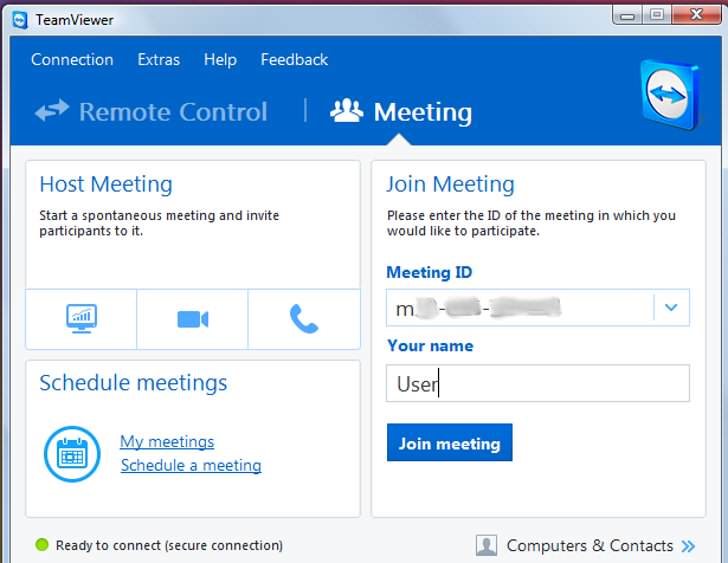
Що стосується вкладки «Конференція», то саме в ній користувач знаходить всі необхідні функції, щоб показати учасникам конференції власний екран (корисно при проведенні презентацій), продемонструвати їм роботу окремих програм або додатків, а також переслати учасникам презентації PowerPoint.
Створювати конференції може будь-який користувач програми, додати до загального чату можна до 25 користувачів, причому показувати власний екран можна не всім, а лише деяким з них. Безсумнівно, ця програма має масу корисних функцій, вона дає можливість віддалено керувати комп’ютером з телефону, планшета і т. д., а також дозволяє партнерам спільно працювати на одному комп’ютері.
Робота з програмою TeamViewer не представляє ніяких труднощів, підключення до іншого комп’ютера вимагає виконання наступних дій:
- Запуск програми TeamViewer.
- Вибір вкладки Віддалене керування (Remote Control)» .
- Запуск програми TeamViewer на віддаленому комп’ютері, до якого потрібно підключитися.
- Введення ID віддаленого комп’ютера у рядку «ID партнера (Partner ID)».
- Вибір функції «Підключитися до партнера (Connect to partner)».
- Введення пароля комп’ютера партнера.
- Вибір функції «Вхід в систему».
У користувача, який підключився до іншого комп’ютера за допомогою TeamViewer складається враження, що він сидить за комп’ютером. Керуючий користувач може повністю контролювати підключену систему.
Безумовно, розробники TeamViewer постаралися на славу, вони створили одну з найбільш зручних і багатофункціональних програм, що дозволяє віддалено контролювати комп’ютер. У наші дні TeamViewer використовують як для особистого користування, так і в комерційних цілях.







